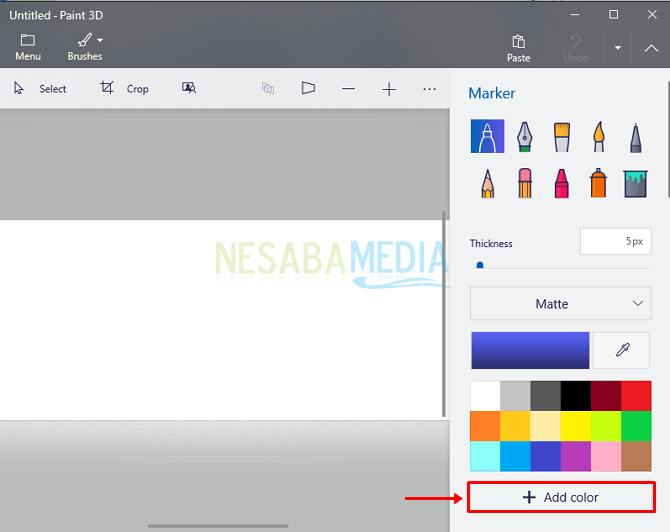นี่คือวิธีเปิดใช้งาน Microsoft Edge Dark Theme สุดยอด !!
ลักษณะที่ปรากฏของคุณลักษณะชุดรูปแบบสีเข้มบน Microsoft Edgeมันไม่ได้เกิดขึ้นโดยไม่มีเหตุผล ผู้ใช้หลายคนต้องการเบราว์เซอร์ที่มีธีมมืดมานานแล้ว ในอดีตผู้ใช้เบราว์เซอร์อื่น ๆ เช่น Mozilla Firefox สามารถดาวน์โหลดชุดรูปแบบสีเข้ม แต่ชุดรูปแบบไม่ได้เป็นคุณลักษณะอย่างเป็นทางการจากเบราว์เซอร์
ตอนนี้ธีมสีเข้มดูเหมือนจะกลายเป็นคุณสมบัติแล้วมาตรฐานสำหรับเบราว์เซอร์เพราะเบราว์เซอร์ยอดนิยมทุกตัวมี Microsoft Edge, Google Chrome, Mozilla Firefox, Opera และ Vivaldi เป็นชุดของเบราว์เซอร์ที่มีธีมมืด
ความปรารถนาที่จะใช้ชุดรูปแบบที่มืดไม่ได้แต่เพียงผู้เดียวเนื่องจากปัจจัยด้านความงาม แต่เนื่องจากการแสดงผลหน้าจอสีขาวและสว่างถือได้ว่าทำให้ไม่เห็นทำให้ผู้ใช้บางคนรู้สึกอึดอัดในที่ทำงาน โดยเฉพาะอย่างยิ่งโดยทั่วไปแล้วคอมพิวเตอร์ถูกใช้ในที่อับอากาศและบางครั้งสภาพแสงของห้องจะไม่ได้รับการสนับสนุนในบางช่วงเวลาเพื่อให้ดวงตารู้สึกเหนื่อยล้าเมื่อมองไปที่หน้าจอ
ด้วยเหตุนี้ในโลกแห่งการเขียนโปรแกรมเครื่องมือแก้ไขข้อความจำนวนมากติดตั้งธีมมืดเช่น Sublime Text, Atom และ Visual Studio Code สำหรับการพิมพ์เอกสารมีซอฟต์แวร์เช่น Write!, WriteMonkey, Darkroom, Q10, FocusWriter, Ghostwriter, Writebox และอื่น ๆ
วิธีเปิดใช้งานชุดรูปแบบ Microsoft Edge Dark
ชุดรูปแบบสีเข้มยังให้ครอบคลุมเกือบองค์ประกอบอินเทอร์เฟซทั้งหมด นอกเหนือจากเมนูแถบเครื่องมือแถบเลื่อนและแถบสถานะพื้นหลังของหน้ายังมืดดังนั้นจึงช่วยให้ผู้ใช้ที่มีวิสัยทัศน์ไวต่อแสงมากกว่า ต่อไปนี้เป็นวิธีเปิดใช้งานชุดรูปแบบมืดของ Microsoft Edge:
1. ป้อนการตั้งค่าโดยคลิก จุดที่สาม ซึ่งตั้งอยู่ที่มุมขวาบนของหน้าต่างเบราว์เซอร์

2. ในตัวเลือกต่างๆ เลือกชุดรูปแบบเลือก มืด.

เปิดใช้งานธีมมืดบนหน้าเว็บทั้งหมด
แอปพลิเคชันของชุดรูปแบบมืดใน Microsoft Edgeไม่มากเท่ากับชุดรูปแบบสีเข้มในซอฟต์แวร์ทั้งหมดที่กล่าวถึงข้างต้น สีที่แสดงของส่วนต่อประสานเบราว์เซอร์เปลี่ยนเป็นสีเข้ม แต่นี่ไม่ใช่กรณีที่เกิดขึ้นกับหน้าเว็บที่ยังคงเป็นความจริงกับต้นฉบับ หากคุณต้องการทำให้หน้าเว็บมืดด้วยข้อความสีขาวคุณต้องได้รับความช่วยเหลือจากส่วนขยายดังต่อไปนี้:
1. ป้อนการตั้งค่าจากนั้นเลือก extentions.
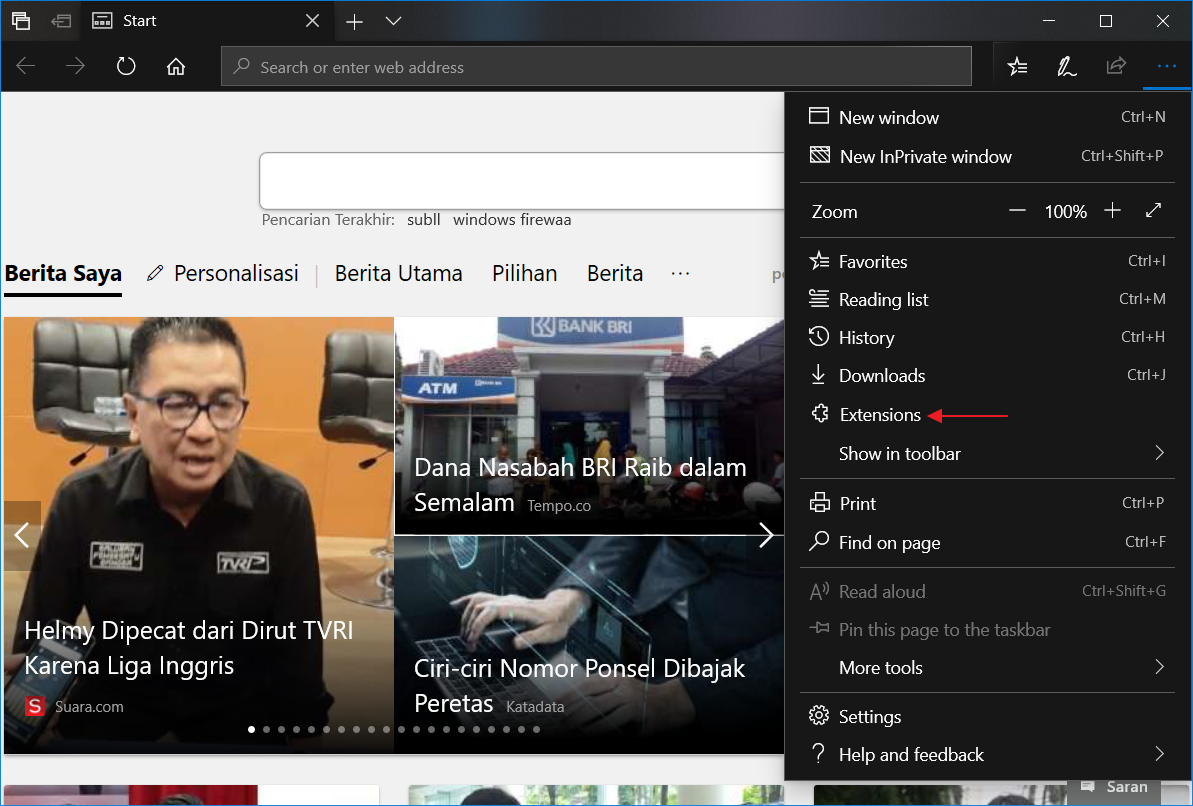
2. หลังจากนั้นเลือก สำรวจขอบเขตเพิ่มเติม.

3. ค้นหาส่วนขยายที่มีชื่อ ปิดไฟ จากนั้นเลือก ได้รับ เพื่อติดตั้ง

4. ในการตั้งค่าโหมดมืดให้คลิกส่วนขยายจากนั้นเลือก จัดการ.

5. เลือก ตัวเลือก สำหรับการตั้งค่าอื่น ๆ

6. ตรวจสอบตัวเลือกวงกลมสีแดง
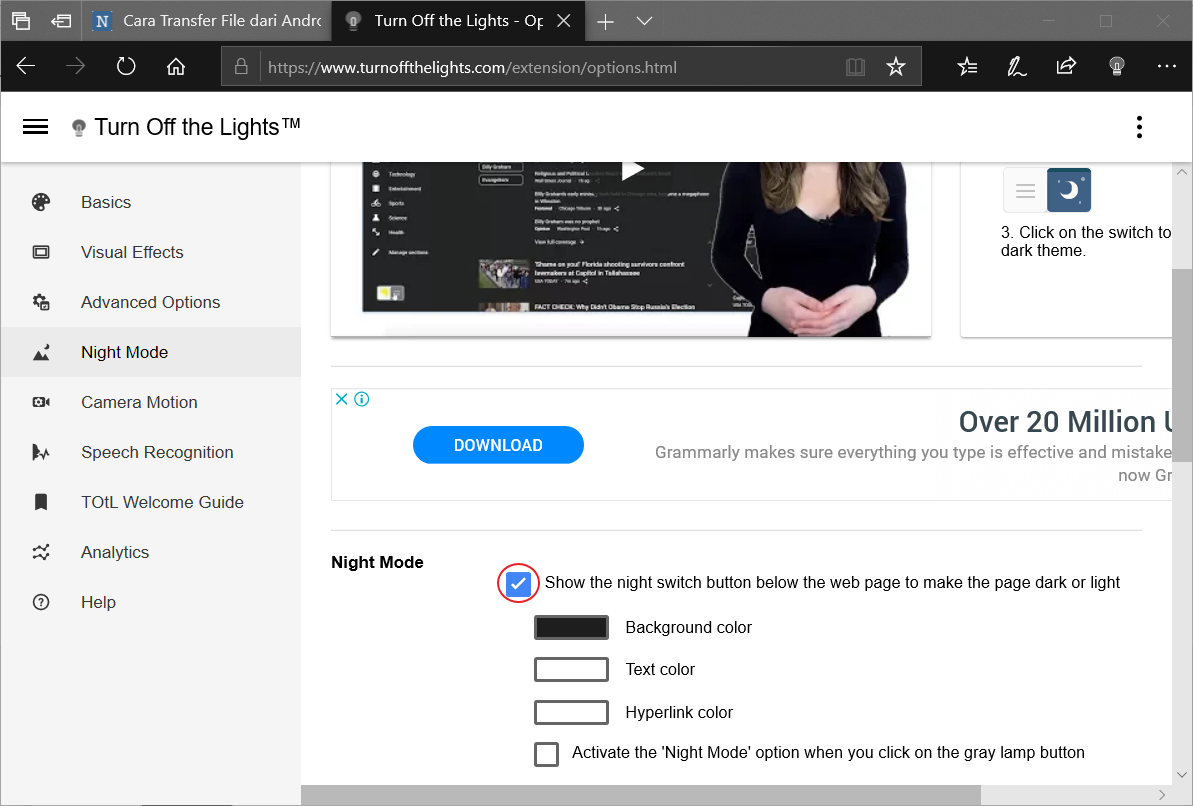
7. เลื่อนลงเล็กน้อยจากนั้นตรวจสอบตัวเลือกนี้ด้วย
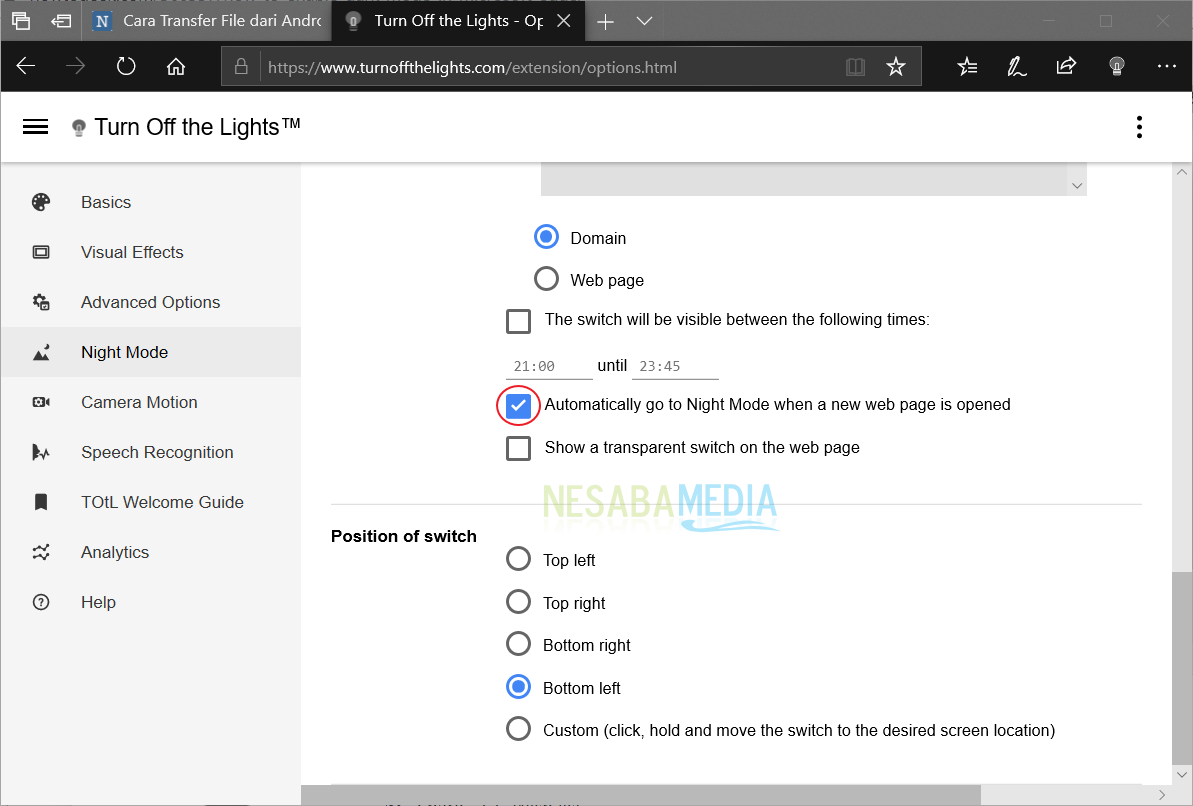
8. สำเร็จทุกครั้งที่คุณเปิดเว็บเพจโดยใช้ Microsoft Edge จากนั้นจอแสดงผลจะเป็นโหมดมืดตามที่แสดงด้านล่าง
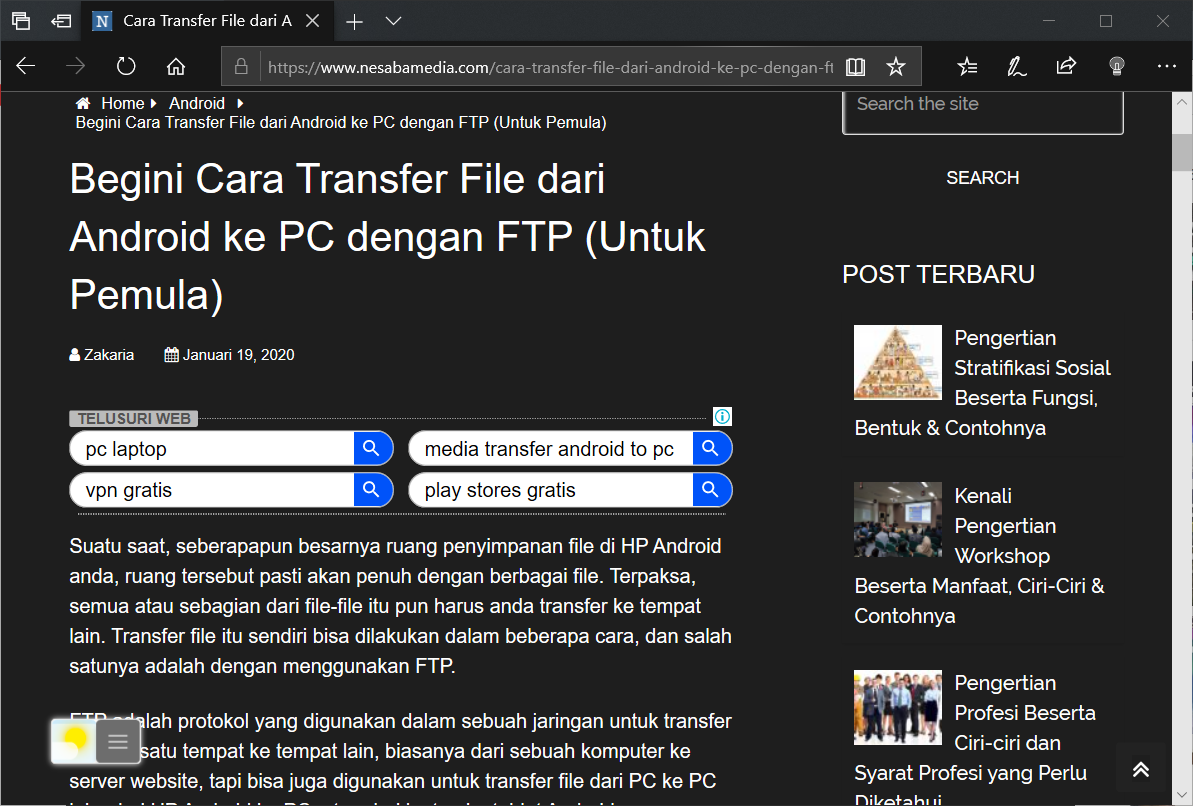
นอกเหนือจากธีมสีเข้มบน Microsoft Edge แล้วภายหลังเครื่องเล่นวิดีโอ MPC-HC ยอดนิยมนี้ยังได้รับชุดรูปแบบใหม่ในรูปแบบของชุดรูปแบบสีเข้ม ความวุ่นวายของนักพัฒนาซอฟต์แวร์ในการนำเสนอธีมมืดแสดงแนวโน้มที่อาจเปลี่ยนไปเล็กน้อยในการออกแบบส่วนต่อประสานซอฟต์แวร์ บางคนเสนอชุดรูปแบบสีเข้มซึ่งเป็นส่วนหนึ่งของคุณสมบัติระดับพรีเมียมของซอฟต์แวร์ในขณะที่รุ่นฟรีที่ให้ไว้มีเฉพาะธีมแบบแสง
ธีมมืดที่เคยมีเพียงไม่กี่ซอฟต์แวร์บางตัวสามารถพบได้ในซอฟต์แวร์ต่าง ๆ จากปรากฏการณ์นี้สรุปได้ว่าชุดรูปแบบสีเข้มได้กลายเป็นคุณสมบัติที่สามารถเพิ่มมูลค่าการแข่งขันของซอฟต์แวร์โดยเฉพาะซอฟต์แวร์ที่ต้องชำระเงินซึ่งควรให้คุณสมบัติมากกว่าซอฟต์แวร์ฟรี